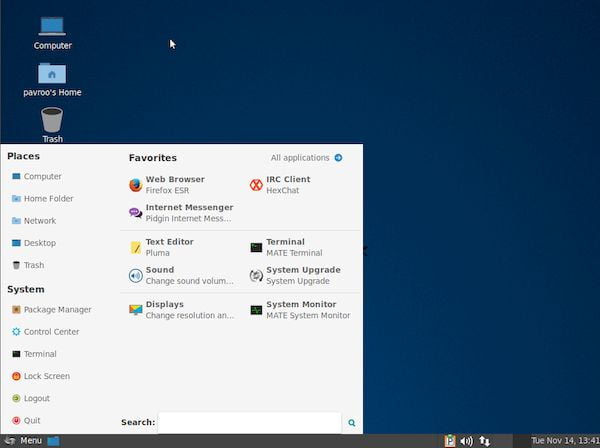A equipe SparkyLinux publicou um novo snapshot da sua plataforma de lançamentos contínuos, o SparkyLinux 2020.08. Confira as novidades e descubra onde baixar a distro.
O SparkyLinux é uma distribuição Linux leve, rápida e simples, projetada para computadores antigos e novos com desktops personalizados do Enlightenment e LXDE. Foi construído no ramo “testing” do Debian.
Agora, a equipe SparkyLinux publicou um novo snapshot da sua plataforma rolling release (de lançamentos contínuos) da distribuição, o SparkyLinux 2020.08.
Novidades do SparkyLinux 2020.08
A maior novidade para este lançamento é o fato de que todo o sistema agora está usando o último GCC (GNU Compiler Collection) 10 como instalador de sistema padrão, o que deve se traduzir em algumas melhorias gerais de desempenho. Os pacotes do GCC 9 não fazem mais parte do sistema.
Sincronizado com os repositórios de teste do Debian, onde o desenvolvimento da próxima série do sistema operacional Debian 11 Bullseye ocorre, a partir de 14 de agosto de 2020, o lançamento SparkyLinux 2020.08 está aqui totalmente corrigido contra as ameaças de segurança mais recentes e alimentado pelo kernel Linux 5.7.10.
Outra nova adição ao lançamento SparkyLinux 2020.08 é a presença do utilitário Teste de Memória e Detecção de Hardware para a configuração ativa, ajudando os usuários a detectar melhor se seus sistemas são totalmente suportados.
Também instalado está o qt5ct, o utilitário de configuração Qt5, nas versões não baseadas em Qt do SparkyLinux, como as edições Xfce, MATE e MinimalGUI (Openbox). Isso permite aos usuários configurar e usar aplicativos Qt com mais facilidade.
Entre algumas das principais atualizações de aplicativos incluídas no SparkyLinux 2020.08, está o navegador Mozilla Firefox 79.0 mais recente, o pacote de escritório LibreOffice 7.0 RC2, o media player VLC 3.0.11 e o cliente de e-mail Mozilla Thunderbird 68.11.0.
Este novo lançamento do SparkyLinux está sendo enviado com os ambientes de desktop MATE 1.24.1 e Xfce 4.14 mais recentes, bem como o ambiente de desktop LXQt 0.14.1.
Além disso, Calamares 3.2.24 está sendo usado como instalador gráfico padrão para todas as variantes.
Os usuários que precisam de um kernel mais recente poderão instalar o kernel Linux 5.8.1 mais recente ou o primeiro Release Candidate do próximo kernel Linux 5.9 a partir dos repositórios instáveis SparkyLinux.
Para saber mais sobre essa versão da distribuição, acesse a nota de lançamento.
Baixe e experimente o SparkyLinux 2020.08
O SparkyLinux está disponível nas edições Xfce, MATE, LXQt, MinimalGUI (Openbox) e MinimalCLI (modo de texto) apenas para arquiteturas de 64 bits (x86_64/amd64).
Como de costume, você pode atualizar facilmente seu sistema a partir da GUI Sparky Upgrade ou apenas usando o seguinte comando:
sparky-upgradeSe você usa o apt para esse tipo de trabalho, a atualização se resume apenas aos comandos abaixo:
wget -O - https://repo.sparkylinux.org/sparky.gpg.key | sudo apt-key add -Em seguida, atualize suas instalações com o segundo conjunto de comandos.
sudo apt updatesudo apt full-upgradeSe você é novo no SparkyLinux ou deseja implantar o sistema operacional em novos computadores, pode fazer o download da versão SparkyLinux 2020.03 com as edições Xfce, MATE, LXQt, Openbox ou CLI (modo de texto) agora no site oficial.
A imagem ISO do SparkyLinux 2020.05 já pode ser baixada acessando a página de download da distribuição.
Sparky 2020.08 LXQt
Sparky 2020.08 Xfce
Sparky 2020.08 MATE
Sparky 2020.08 MinimalGUI
Sparky 2020.08 MinimalCLI
- Recuperando o boot do Linux (Grub), depois de instalar o Windows
- Como mudar o visual do Grub com o tema Vimix Grub
- Como instalar o Grub Customizer no Ubuntu e derivados
- Como esconder o menu de inicialização do Grub
Verifique se a imagem ISO está corrompida
Antes de gravar a imagem ISO que você baixou, verifique se ela está corrompida usando o tutorial abaixo:
Como verificar se uma imagem ISO está corrompida
Como gravar uma imagem ISO no Linux
Quem precisar gravar a imagem ISO após o download, pode usar esse tutorial do blog:
Como gravar uma imagem ISO Usando o Nautilus
Como gravar uma imagem ISO usando o Terminal
Como criar um pendrive de instalação
Como criar um pendrive inicializável com GNOME Disks
Como criar um pendrive inicializável com o Etcher no Linux